-
Qu'est-ce que la VDI Hyper-V ?
-
Qu'est-ce que les Services Bureau à distance ?
-
Les avantages du Bureau à distance dans Windows Server 2012
-
Informations sur le Gestionnaire de serveur
-
Fonctionnalités dans Services Bureau à distance
-
Protégez votre environnement Hyper-V avec une solution professionnelle
-
Conclusion
Hyper-V VDI, ou Infrastructure de Bureau Virtuel utilisant la technologie Hyper-V de Microsoft, est une solution qui permet aux administrateurs IT de créer et de gérer des bureaux virtuels pour les utilisateurs finaux. Cette technologie est souvent utilisée dans les environnements professionnels pour sa rentabilité, sa scalabilité et sa sécurité renforcée.
Qu'est-ce que la VDI Hyper-V ?
Hyper-V est une technologie de virtualisation basée sur un hyperviseur développée par Microsoft. Elle vous permet de créer et gérer des machines virtuelles, émulant essentiellement différents ordinateurs sur un seul système matériel physique, ce qui est particulièrement utile pour exécuter différents systèmes d'exploitation ou différentes environnements sur un seul ordinateur physique.
VDI, ou Virtual Desktop Infrastructure, est une technologie utilisée pour créer un environnement de bureau virtualisé sur une configuration de serveur distant. Cela est généralement utilisé dans un environnement d'entreprise où l'entretien de systèmes individuels pour chaque utilisateur peut être coûteux et inefficace. À la place, une configuration VDI permet une gestion centralisée et offre à l'utilisateur un accès à son propre bureau virtuel.
Hyper-V peut être utilisé en conjonction avec l'IDV pour fournir ces environnements de bureau virtuels. Dans ce scénario, Hyper-V est utilisé pour exécuter les machines virtuelles qui servent de bureaux individuels dans la configuration VDI. Les utilisateurs se connectent à ces machines virtuelles, généralement via un protocole de bureau à distance (RDP), et les utilisent comme ils le feraient avec un bureau physique.
Qu'est-ce que les Services Bureau à distance ?
Les Services Bureau à distance (auparavant appelés « Services Terminal ») constituent un rôle de serveur au sein de Windows Server 2008 R2 qui utilise une technologie permettant aux utilisateurs d'accéder à un ensemble d'applications Windows installées sur un serveur Hôte de session Bureau à distance (RD Session Host), ou d'accéder à un bureau Windows complet.
Avec l'utilisation des Services Bureau à distance, les utilisateurs peuvent accéder au serveur RD Session Host depuis le réseau de l'entreprise ou via Internet. Ce service facilite le déploiement et la maintenance logicielle dans un environnement d'entreprise, simplifiant la distribution des applications depuis un emplacement centralisé. Comme les applications sont installées sur le serveur RD Session Host et non sur les ordinateurs clients, leur mise à jour et leur maintenance deviennent beaucoup plus simples. Les Services Bureau à distance accélèrent et élargissent le déploiement des bureaux et des applications sur n'importe quel appareil, améliorant l'efficacité de la main-d'œuvre tout en renforçant la sécurité du patrimoine intellectuel critique et en simplifiant la conformité réglementaire. Ils permettent également une Infrastructure de Bureau Virtuel (VDI) ainsi que des bureaux basés sur des tâches, offrant aux utilisateurs la flexibilité de travailler depuis n'importe où selon leurs préférences.
Le rôle des Services Bureau à distance dans Windows Server 2012 offre une technologie permettant aux utilisateurs de se connecter à des bureaux virtuels, aux applications RemoteApp et aux bureaux basés sur des tâches. Grâce aux Services Bureau à distance, les utilisateurs peuvent accéder à des connexions distantes depuis le réseau d'entreprise et depuis Internet.
Les avantages du Bureau à distance dans Windows Server 2012
1. Expérience administrative simplifiée : Elle permet la gestion centralisée des sessions et des collections de bureaux virtuels, la configuration des programmes RemoteApp, la gestion des bureaux virtuels, ainsi que l'ajout de serveurs au déploiement depuis une console centralisée.
2. Personnalisation pour les utilisateurs : Le disque de profil utilisateur permet de conserver les paramètres personnalisés des utilisateurs entre les collections de sessions et les collections de bureaux virtuels partagés.
3. Stockage coûteux efficace : Les bureaux virtuels mutualisés peuvent utiliser le stockage local pour la migration en temps réel entre les ordinateurs hôtes, tandis que les bureaux virtuels personnels peuvent utiliser un stockage situé sur des partages de réseau.
4. Gestion automatisée des bureaux virtuels partagés : Des modèles de bureau virtuel sont utilisés pour le déploiement et la gestion centralisée des bureaux virtuels partagés. Toutes modifications, telles que l'installation d'applications ou les mises à jour de sécurité, sont appliquées sur le modèle de bureau virtuel puis répliquées aux bureaux virtuels partagés à partir de ce modèle.
Informations sur le Gestionnaire de serveur
Les Services Bureau à distance sont un rôle de serveur constitué de plusieurs services de rôle. Dans Windows Server 2012, les services de rôle suivants des Services Bureau à distance peuvent être installés avec ce rôle :
1. Hôte de virtualisation RD : L'hôte de virtualisation Bureau à distance (RD Virtualization Host) s'intègre avec RemoteApp et la connexion Bureau et utilise Hyper-V pour déployer des collections de machines virtuelles ou des collections de machines virtuelles personnelles au sein de l'organisation.
2. Hôte de session RD : L'hôte de session Bureau à distance (RD Session Host) permet aux serveurs d'héberger des programmes RemoteApp ou des bureaux basés sur des sessions. Les utilisateurs peuvent se connecter aux serveurs RD Session Host dans la collection de sessions pour exécuter des programmes, enregistrer des fichiers et utiliser des ressources.
3. RD Connection Broker : Le Remote Desktop Connection Broker (RD Connection Broker) remplit plusieurs fonctions :
A) : Elle permet aux utilisateurs de se reconnecter à leurs machines virtuelles existantes, programmes RemoteApp et bureaux basés sur des sessions.
B) : Il facilite la répartition de la charge entre les serveurs RD Session Host au sein de la collection de sessions ou entre les bureaux virtuels groupés dans la collection de bureaux virtuels groupés.
C) : Il fournit un accès aux machines virtuelles au sein de la collection de machines virtuelles.
4. Accès Web RD : L'accès distant à distance via le Web (RD Web Access) permet aux utilisateurs d'accéder à RemoteApp et à la connexion Bureau à distance via le menu « Démarrer » sur les ordinateurs ou à travers un navigateur Web. RemoteApp et Desktop Connection offrent des vues personnalisées des programmes RemoteApp et des bureaux en session dans la collection de sessions, ainsi que ceux dans la collection de machines virtuelles.
5. RD Licensing : Remote Desktop Licensing (RD Licensing) gère les licences nécessaires pour se connecter aux serveurs Remote Desktop Session Host ou aux bureaux virtuels. RD Licensing permet l'installation, la délivrance et le suivi de la disponibilité des licences.
6. Passerelle RD : La Remote Desktop Gateway (Passerelle RD) permet aux utilisateurs autorisés de se connecter aux machines virtuelles, programmes RemoteApp et bureaux basés sur des sessions au sein du réseau interne de l'organisation à partir de tout appareil connecté à Internet.
Fonctionnalités dans Services Bureau à distance
1. Déploiement d’Infrastructure de Bureau Virtuel (VDI) : Dans Windows Server 2012, les Services Bureau à distance introduisent de nouvelles méthodes pour configurer et gérer efficacement les machines virtuelles. Certaines des fonctionnalités améliorées incluent :
Expérience centrale unifiée : Déployez rapidement le VDI et gérez les déploiements de machines virtuelles partagées et personnelles via une nouvelle expérience centrale unifiée.
Gestion automatisée et simplifiée des images uniques : Utilisez des méthodes automatisées pour déployer et gérer des machines virtuelles partagées à l'aide de modèles de machine virtuelle.
Personnalisation de l'utilisateur : Conserver les paramètres spécifiques à l'utilisateur pour les déploiements de machines virtuelles partagées en utilisant des disques de profil utilisateur.
Stockage coûteux-efficace : Utilisez un stockage local coûteux-efficace pour la migration en temps réel entre les ordinateurs hôtes principaux pour les machines virtuelles partagées. Les machines virtuelles personnelles peuvent utiliser un stockage centralisé basé sur SMB coûteux-efficace.
2. Déploiement de virtualisation de session : Dans Windows Server 2012, le déploiement de virtualisation de session dans les Services Bureau à distance introduit de nouvelles méthodes pour configurer et gérer efficacement des bureaux basés sur des sessions. Dans les versions précédentes des Services Bureau à distance, la gestion actuelle des serveurs RD Session Host était effectuée au niveau de chaque serveur. En utilisant le scénario de déploiement de virtualisation de session, une gestion et une installation centralisées sont prises en charge.
La virtualisation de session dans Windows Server 2012 offre les avantages suivants :
(1) Expérience centrale unifiée : Dans Windows Server 2012, la virtualisation de session peut être déployée et gérée rapidement grâce à une nouvelle expérience centrale unifiée.
(2) Déploiement centralisé simplifié : L'installation basée sur des scénarios simplifiés permet de créer l'intégralité d'une collection de sessions en une seule fois.
(3) Personnalisation de l'utilisateur : Les disques de profil utilisateur permettent de conserver les paramètres spécifiques à l'utilisateur pour la collecte des sessions.
(4) Gestion centralisée et unifiée : Gérez tous les serveurs RD Session Host au sein de la collection de sessions à partir d'un seul emplacement.
(5) Expérience Fairshare : Pour obtenir une expérience utilisateur prévisible et garantir que les utilisateurs n'impactent pas négativement les performances des sessions d'autres utilisateurs, les fonctionnalités suivantes sont activées par défaut sur les serveurs RD Session Host dans Windows Server 2012 :
A) : Répartition équitable du réseau : Répartir dynamiquement la bande passante disponible entre les sessions en fonction du nombre de sessions actives pour soutenir une utilisation équitable de la bande passante.
B) : Disk Fairshare : Prévenir la surutilisation des ressources disque en répartissant de manière équitable l'E/S disque entre les sessions.
C) : Partage équitable de la CPU : Allouer dynamiquement le temps de processeur entre les sessions en fonction du nombre de sessions actives et de la charge de ces sessions. Cette fonctionnalité a été introduite dans Windows Server 2008 R2 et a été améliorée pour des charges de travail plus importantes dans Windows Server 2012.
Le déploiement de virtualisation de session inclut des serveurs RD Session Host et des serveurs d'infrastructure tels que RD Licensing, RD Connection Broker, RD Gateway et RD Web Access servers.
3. Publication de ressources centralisée : Dans Windows Server 2008 R2, la publication et la gestion des applications sur des machines virtuelles partagées et personnelles était un processus long et coûteux. La gestion des programmes RemoteApp augmentait la charge administrative, car ils étaient seulement partiellement intégrés à l'expérience native Windows(R), sans offre d'une méthode organisée permettant aux utilisateurs d'accéder aux programmes RemoteApp publiés.
Avec les services Bureau à distance dans Windows Server 2012, vous pouvez désormais publier et gérer des ressources telles que des programmes RemoteApp, des bureaux basés sur des sessions et des machines virtuelles à partir d'une console centralisée. Cette fonctionnalité vous permet de visualiser les ressources assignées aux utilisateurs finaux, de modifier les ressources publiées pour toute collection spécifiée et d'éditer les propriétés des ressources publiées. En plus de la console centralisée, les URL de connexion RemoteApp et Bureau peuvent être configurées via une stratégie de groupe, permettant ainsi aux utilisateurs d'accéder automatiquement aux URLs via leurs adresses e-mail. La publication centralisée de ressources offre aux utilisateurs finaux une alternative aux applications installées localement.
4. Amélioration de l'expérience utilisateur avec le Protocole de Bureau à Distance (RDP) : Microsoft RemoteFX a été introduit avec Windows Server 2008 R2 Service Pack 1 et Windows 7 Service Pack 1, offrant une expérience utilisateur complète Windows sur une gamme d'appareils clients, y compris les clients riches, les clients légers et les clients ultra-légers. Sur la base de cette plateforme, Windows Server 2012 offre une expérience encore plus riche et fluide sur tous types de réseaux et appareils. Même lorsqu'on est connecté à un espace de travail centralisé via des réseaux à bande passante limitée et à forte latence, le Protocole de Bureau à Distance (RDP) assure une expérience utilisateur cohérente.
Protégez votre environnement Hyper-V avec une solution professionnelle
Si vous décidez de déployer une infrastructure VDI Hyper-V, vous devez envisager la protection des machines virtuelles Hyper-V. Il est donc recommandé de sauvegarder vos données critiques et vos machines virtuelles avec une solution de sauvegarde et de récupération professionnelle.
Vinchin Backup & Recovery est une solution professionnelle qui prend en charge la sauvegarde de données de VM comme VMware vSphere, Hyper-V, XenServer, XCP-ng, oVirt, RHV, OpenStack, etc. ainsi que d'autres données telles que bases de données, NAS, serveur de fichiers, serveurs Linux & Windows, etc.
Vinchin Backup & Recovery assure des fonctionnalités robustes de sauvegarde et de restauration Hyper-V, y compris une sauvegarde incrémentielle sans agent, une réduction efficace des données, une expansion du nœud de sauvegarde, une copie de sauvegarde distante et bien plus encore, pour sécuriser de manière exhaustive les environnements Hyper-V.
De plus, Vinchin Backup & Recovery peut migrer des machines virtuelles sur plus de 10 plates-formes virtuelles, y compris VMware, XenServer et la plupart des hyperviseurs basés sur KVM. Vous pouvez facilement transférer vos charges de travail IT modernes critiques d'une plate-forme à une autre pour construire votre propre infrastructure IT hautement flexible.
Pour sauvegarder une VM Hyper-V, il vous suffit de :
1. Sélectionnez la machine virtuelle Hyper-V
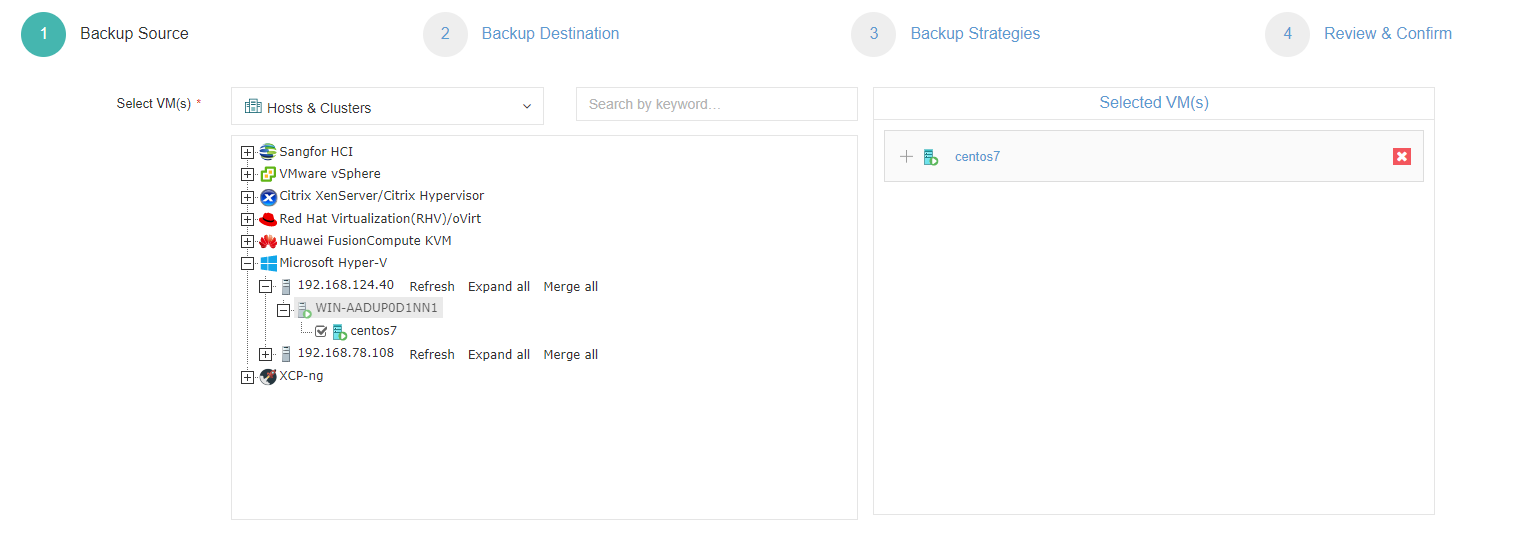
2. Sélectionnez le stockage de sauvegarde
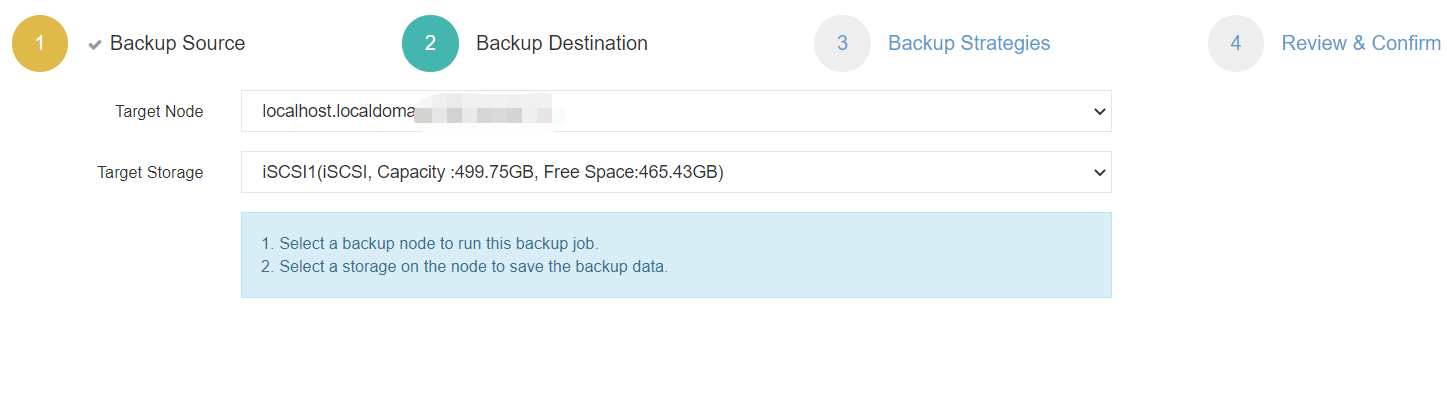
3. Sélectionnez les stratégies de sauvegarde

4. Soumettez le travail
Vinchin Backup & Recovery a été sélectionné par des milliers d'entreprises et vous aussi, vous pouvez commencer à utiliser ce puissant système avec un essai complet de 60 jours ! De plus, contactez-nous et faites-nous part de vos besoins, vous recevrez ensuite une solution adaptée à votre environnement informatique.
Conclusion
Hyper-V VDI et Services Bureau à distance offrent une solution puissante, flexible et efficace pour la gestion de bureaux virtuels et d'applications. Ces technologies Microsoft proposent un contrôle centralisé, une sécurité renforcée, une rentabilité et une expérience utilisateur supérieure, les rendant idéales pour les environnements professionnels modernes nécessitant des infrastructures informatiques évolutives et faciles à gérer.
Pour protéger efficacement l'environnement Hyper-V, vous pouvez choisir Vinchin Backup & Recovery pour sauvegarder et restaurer facilement vos machines virtuelles Hyper-V et vos données critiques. N'oubliez pas d'essayer la version d'essai gratuite.
Partager sur:





















